Cómo calcular el porcentaje entre dos números o varias celdas en Excel
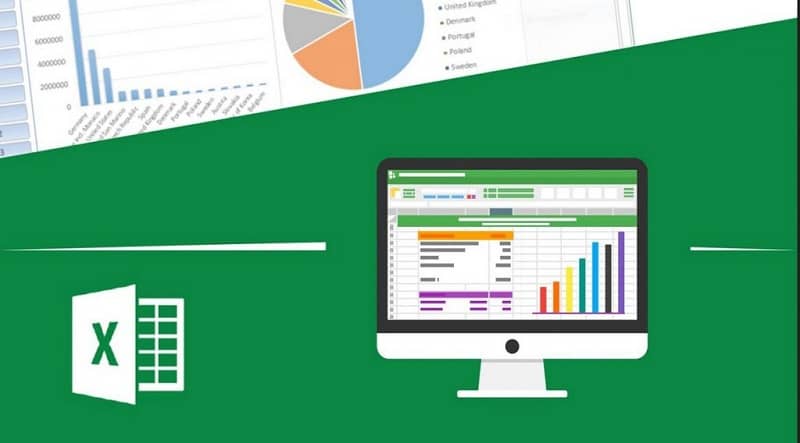
La herramienta de Microsoft Excel, tiene una cantidad enorme de características y funciones, que van desde calcular tasas anuales o hacer formularios para ingresar datos, entre muchas mas; en muchas ocasiones se nos es difícil discernir para qué nos sirven.
Una de las funciones que nos piden en labores de oficina es calcular el porcentaje en Excel, ya sea de un inventario o de la cantidad de personal que viene o no al trabajo.
Es muy necesario tener este conocimiento en el manejo de Excel, ya que en múltiples ocasiones se requerirá su uso; el procedimiento es en verdad muy sencillo, pero dependiendo de los números puede variar el resultado. Es decir, si el número o cifra en sí no existe en el libro, podemos tener una variante y eso puede ser un error, como el poner o quitar ceros en la izquierda, modificando dichos valores.
Si aplicamos formatos de porcentaje a una o varias celdas en Excel, este se encargará de realizar un proceso algebraico donde las cifras que estén encerradas en dichas celdas se multipliquen por 100 para así convertirlas en porcentaje. Un proceso por el cual no tienes que preocuparte mucho porque Excel lo hace por sí solo.
Pero antes realizar el procedimiento en sí, debemos insertar o aplicar el formato en cuestión, en la celda donde se vaya a expresar el porcentaje. El formato que debemos aplicar es decimal; es decir, para que se muestre de forma exacta el resultado del porcentaje debemos tener la celda en ese formato para que se calcule de forma correcta.
Pasos a seguir para aplicar la función de porcentaje entre cifras o múltiples celdas en Microsoft Excel
Tenemos que tener presente que únicamente no bastará solo colocar la cifra en cuestión y presionar el icono de porcentaje que está en la pestaña de inicio, ya que como bien explicamos Excel realizara una multiplicación del número que coloquemos por 100, así que el resultado que nos arrojara sería el siguiente:
Si encerramos el número 10 en una celda y lo sometemos a este porcentaje obtendríamos como resultado 1000,00%; esto último claro no es el resultado que esperamos por ello debemos profundizar un poquito más en las funciones de Excel para realizar nuestro cálculo.
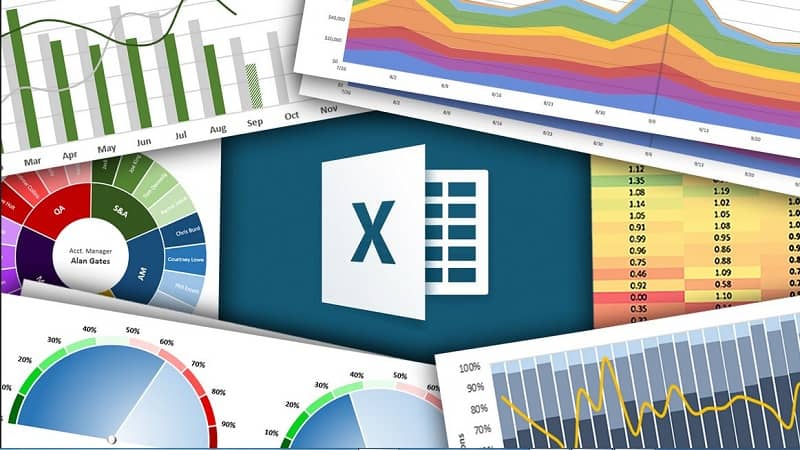
Los cálculos de porcentaje se calculan usando la ecuación de cantidad/total = porcentaje; es decir, si mostramos un ejemplo simple podríamos expresarlo de la siguiente manera: 10/100 = 0,1, de esta manera obtendríamos el porcentaje, eso sí lo queremos resolver en frío. Claro que si en Excel aplicamos el formato de porcentaje al resultado 0,1 se nos mostrará como 0,10% o 10%.
Ahora, si aplicamos el formato de porcentaje a una celda vacía todo número que coloquemos mayor que uno se convertirá en porcentaje; es decir, colocamos 234 en dicha celda y se mostrará así: 234,00%.
Si no queremos los decimales los podemos eliminar de forma sencilla en la casilla de decimales y buscamos disminuir decimales. Lo siguiente es presionarlo a hasta que los decimales se borren.
Podemos realizar este cálculo de dos maneras, el resultado será el mismo así que puedes elegir cualquiera. Lo recomendable es realizar un cuadro donde podamos dividir la cantidad que queremos calcular en una columna (en caso de que sean varias) y en otra columna el porcentaje que queremos, ya sea 25%, 30%, etc.
Lo que haremos a continuación será escribir en una tercera columna donde tendremos el resultado, la siguiente formula: =A2*B2 y presionamos Enter y tendremos nuestro resultado. Si queremos acortar el procedimiento en el resto de las celdas de la columna solo debemos copiar la fórmula con la cruceta de Excel
Segundo método para realizar el cálculo de porcentaje en Excel
Claro no es muy necesario tener una columna para poder realizar una columna extra con el porcentaje que queremos podemos simplemente plasmar la expresión en la fórmula.
Podemos hacer esto de la siguiente manera simplemente nos ubicamos en la celda donde quieras tener el resultado y colocas =A2*30% y presionas enter; de igual manera desplazas la cruceta hacia abajo para copiar la fórmula en el resto de las celdas.
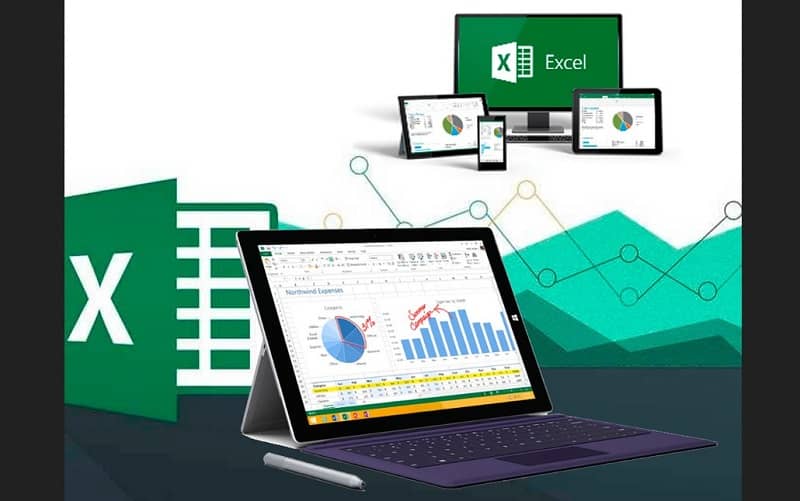
Una vez que ya sabemos cómo manejar el porcentaje podemos incluso expresarlo con gráficas del tipo de barras verticales u horizontales, en gráficas de pastel, líneas aéreas o de jerarquía, dándole de esta manera más vida de forma profesional a nuestro libro de cálculo.